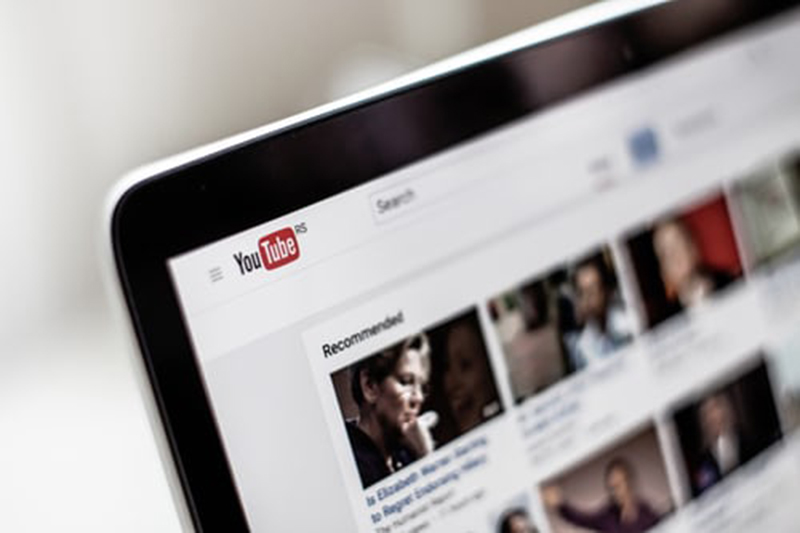T'expliquem com pujar el teu primer vídeo a YouTube.
Encara no saps com pujar un vídeo a YouTube? Sense cap dubte, YouTube és una de les plataformes de transmissió de vídeo més populars. Com una de les precursores dels vídeos virals i d'una indústria que genera milers de milions de dòlars, ha donat fama i fortuna als anomenats YouTubers, o transformat la vida de moltes persones -per bé o per malament- de la nit al dia.
Això vol dir que, si vols que algú vegi qualsevol producció que faràs, ja sigui per convertir-te en un influencer, promoure el teu blog, la teva música, o donar a conèixer qualsevol vídeo que vulguis fer popular, és imprescindible tenir-lo en aquesta plataforma. No obstant això, si ets completament nou en l'escena de l'streaming, és possible que et preguntis com pujar un vídeo a YouTube. Així que per ajudar-te, hem elaborat una guia pràctica que et portarà de la mà pas a pas.
Nota: Abans de començar, assumim que ja has creat un compte de YouTube/Google.
Pas 1: Inicia sessió amb el teu compte
Primer de tot, veuràs que no pots pujar un vídeo a YouTube si no has entrat amb el teu compte. Per fer-ho, dirigeix-te a la pàgina d'inici de YouTube i fes clic a l'enllaç d'inici de sessió a la cantonada superior dreta. Si tens diversos comptes associats amb el dispositiu que estàs fent servir, se't demanarà que triïs el compte que prefereixes utilitzar. Un cop fet això, ingressa la contrasenya i tornaràs a la pàgina d'inici de YouTube. Ara estàs preparat per pujar el teu primer vídeo.
Pas 2: Fes clic al botó de càrrega
El següent pas és fins i tot més curt que el primer: simplement has de fer clic al botó de càrrega. També es troba a la cantonada superior dreta, i està representat per una fletxa cap amunt amb una línia sota. Això et portarà a una pàgina de càrrega, en la qual podràs triar quina és la font des de la qual vols pujar el teu vídeo a YouTube.
Pas 3: Tria la configuració de privacitat i la font del vídeo
La pàgina de càrrega t'ofereix algunes opcions diferents per triar i totes valen la pena ser considerades. Per començar, has de decidir qui vols que pugui veure el teu vídeo, i ajustar la configuració de privacitat en conseqüència. Per exemple, si t'agradaria que qualsevol persona pugui veure'l, la teva elecció hauria de ser la configuració "Públic" al menú desplegable central. Si vols tenir una mica més de control sobre qui el veu, la selecció d'"Ocult" evita que es pugui trobar a través de cerques. En el seu lloc, les persones haurien de fer clic a l'enllaç directe o anar al teu canal.
Si per alguna raó estàs buscant mantenir el vídeo en privat només per a tu, per guardar-lo i presentar-lo més endavant, tria fer el teu vídeo "Privat". Després de fer-ho, pots escollir l'opció "Programat", que et permet triar una data i hora perquè el teu vídeo es converteixi en públic.
Un cop hagis pres una decisió sobre qui pot veure el vídeo, has de seleccionar des d'on l'estàs pujant. Vols importar directament des de Google Photos, Dropbox o iCloud? Prefereixes carregar directament des del teu dispositiu, o transmetre en viu?
Veuràs que hi ha opcions específiques al costat dret per a transmissió en viu i importació, però si ets com la majoria, segurament ho faràs des del teu dispositiu local. Per això, fes clic a la fletxa gran de color blanc amb un fons gris al centre de la pantalla, i troba el vídeo que vols carregar en els teus arxius i carpetes.
Pas 4: Gestiona els detalls de càrrega del vídeo
Prepara't, perquè una vegada hagis confirmat el vídeo que estàs pujant, seràs redirigit a la pàgina de càrrega. Veuràs una barra de progrés a la part superior de la pantalla, que et permetrà saber quan s'ha carregat i quant temps falta perquè es completi.
Depenent de la durada i la qualitat del vídeo, això pot comportar una mica de temps, però mentre que YouTube fa màgia, pots començar a preparar-lo per al moment estel·lar. Has de pensar quin títol posaràs, escriure una descripció, i afegir qualsevol etiqueta rellevant que creguis que necessita per ajudar al públic en general a trobar-lo. També hi ha un botó per afegir-lo a una llista de reproducció específica.
Per a aquells que vulguin aprofundir una mica més en les funcions de càrrega del seu vídeo, la pestanya "traduccions" permet ingressar títols traduïts i descripcions per a YouTubers de tot el món. La "Configuració avançada" permet controlar diversos aspectes, com la categoria, si permets o no comentaris i qualificacions, si el vídeo és en 3D, i altres opcions.
Tots aquests aspectes interessants del maneig de la càrrega de vídeos a YouTube poden ajudar a que siguin més incloents i rellevants per a la teva audiència, però no són de necessitat per pujar un vídeo en línia.
Pas 5: Tria una imatge en miniatura (thumbnail)
A menys que tinguis un compte verificat no podràs ser massa creatiu amb les imatges en miniatura que identifiquen el vídeo, però això no vol dir que no tinguis altres opcions. Una vegada que el vídeo s'hagi carregat i processat del tot, podràs triar entre tres miniatures per seleccionar.
Tria la teva favorita i fes clic al botó blau que diu "A punt" o "Publica" per finalitzar. Si vols compartir el vídeo de forma privada, pots fer clic al botó "Compartir" a la dreta.
Pas 6: Edita o canvia alguna cosa al vídeo
A partir d'aquest moment, el vídeo ja es troba a YouTube i està disponible perquè tots ho vegin (públicament o no, segons les teves preferències). No obstant això, si vols realitzar algun canvi en el futur, el què necessites fer és dirigir-te a "Creator Studio". Trobaràs un enllaç al menú desplegable quan facis clic al teu compte, a la cantonada de la part superior dreta.
Des d'allà podràs veure els teus vídeos, la quantitat de reproduccions i altres anàlisis del teu canal. També pots fer clic a qualsevol dels vídeos individuals que t'agradaria editar, o fer clic a "Video Manager" a la banda esquerra, que et dóna accés complet a qualsevol eina que podries necessitar, així com també més detalls i una descripció general de cada vídeo que hagis carregat.
Font: DigitalTrends.com